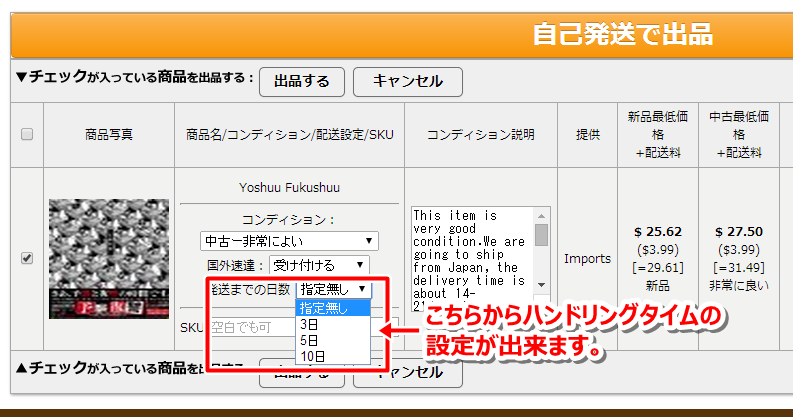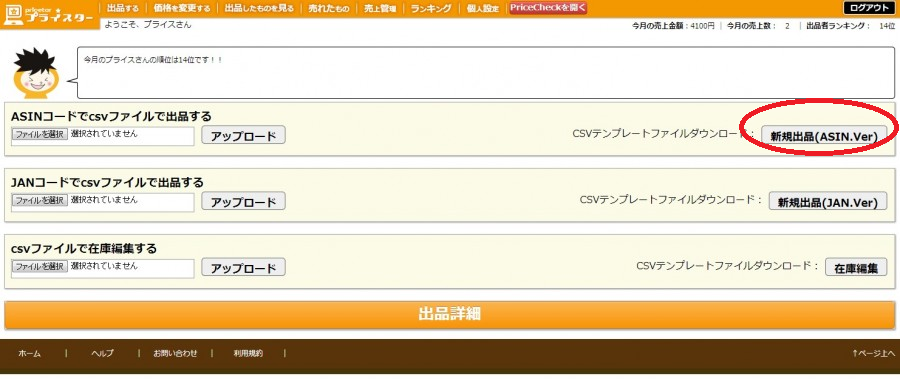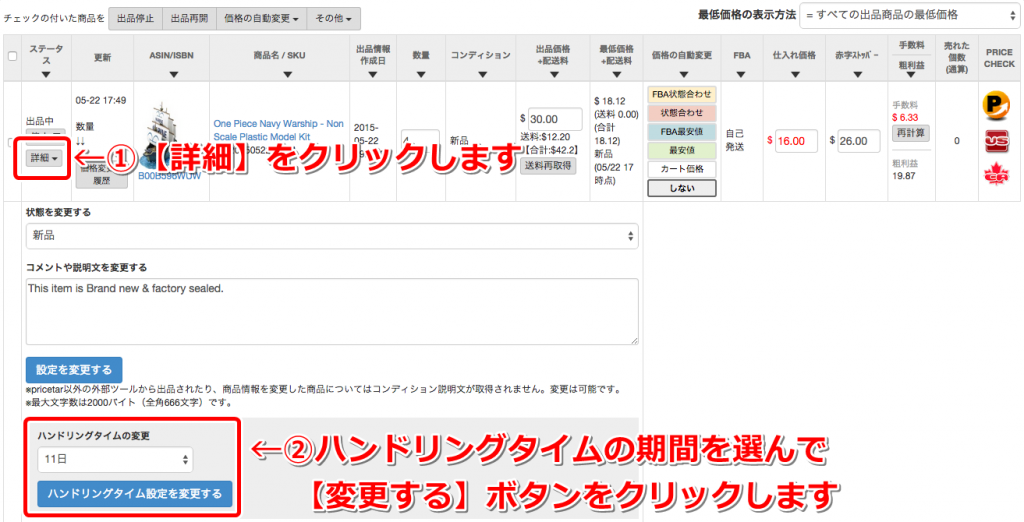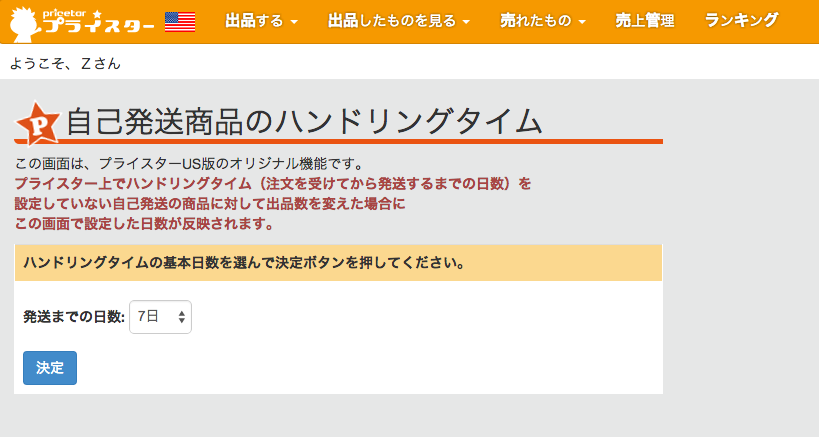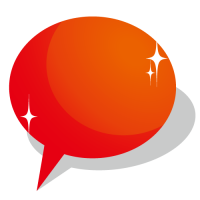ハンドリングタイムの設定方法

自己発送で出品している商品に注文が入った際は
通常の場合は2日以内に発送しないと、
発送遅延でAmazonからの評価が下がってしまいます。
この「注文を受けてから発送するまでの期間」を
「ハンドリングタイム」といいます。
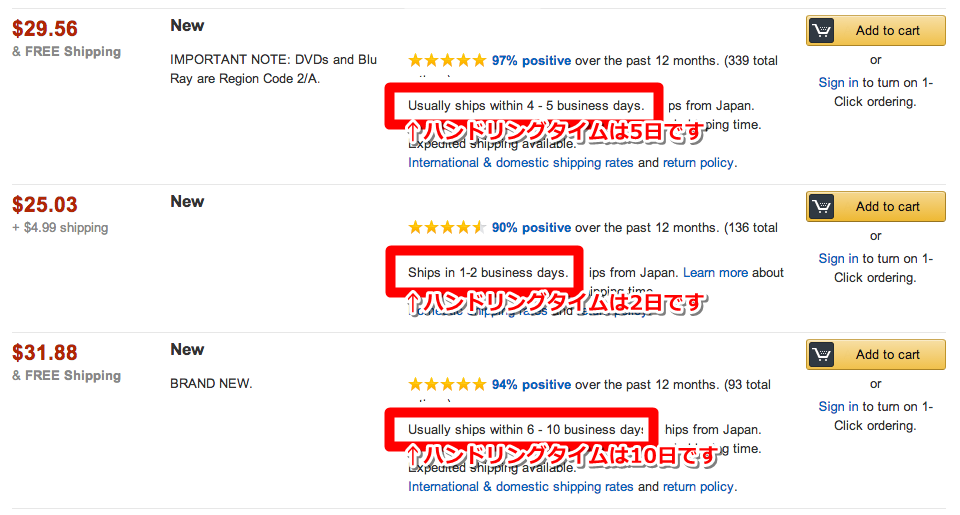 Amazonの初期設定では
Amazonの初期設定では
「ハンドリングタイム」が2日になっておりますので、
2日以内に発送をしないと発送遅延になってしまいます。
Amazon輸出で自己発送での販売をなさっている方にとって、
2日以内に出荷することはかなり慌ただしく
作業をしなければならないかと思います。
発送の遅延を防ぐための方法として
Amazonでは、発送準備期間(=ハンドリングタイム)の日数を
商品ごとに設定することができるようになっています。
たとえば、発送準備期間(=ハンドリングタイム)の日数を
10日にした場合、販売画面ではこのように表示されます。
通常の場合、ハンドリングタイムの設定は、
Amazonのセラーセントラルで1商品ずつ変更をするのですが、
Amazonからハンドリングタイムを変更する場合は、
複雑な工程を踏まなければ設定ができませんでした。
ところがプライスターなら
出品する時にかんたんにハンドリングタイムの設定ができるのです!
今回はプライスターを使って、
1つずつ商品を出品する場合と、
CSVファイルを使って商品を出品する場合の
2つの方法をそれぞれご案内いたします。
ハンドリングタイムの設定方法
■ 1つずつ商品を出品する場合
まずはプライスターの「自己発送で出品する」から商品を出品します。
自己発送で出品する画面はこちらです↓
http://us.pricetar.com/seller/market/choice
商品を出品する時に
下記画像の中の「発送までの日数」を変更するだけで
簡単にハンドリングタイムの日数が変更できます。
■ CSVで出品する場合
プライスターからCSVテンプレートファイルをダウンロードして下さい。
ココ→ http://us.pricetar.com/seller/market/csvupload
下記画像の赤丸の部分からダウンロード出来ます。
今回は、ASINコードでの出品を例にご案内します。
JANコードをお使いになる際には、
ASIN.Varの下のJAN.Varをご利用下さい。
ハンドリングタイムは上記画像の赤丸ので囲まれた
Leadtimeの部分で設定できます。
Leadtime(出荷準備期間)を設定内容について
商品を出荷するまでの準備期間を【1〜30までの半角数字】で
上記画像の赤丸部分「Leadtime」へ記入して下さい。
3 = 注文があってから3日以内に出荷通知を送信する
5 = 注文があってから5日以内に出荷通知を送信する
10 = 注文があってから10日以内に出荷通知を送信する
※空白の場合は【注文があってから2日以内に出荷通知を送信する】として出品をします
自己発送商品などの販売で2日以内の発送が難しい場合は、
発送遅延で評価が下がる事を避けるためにも
プライスターの「Leadtime」を活用して
ハンドリングタイムを設定を変更して下さい。
★ 2015/5/22更新!!
出品中の商品のLeadtime(出荷準備期間)を変更しよう
プライスターでは、
出品中の自己発送の商品のハンドリングタイムを
変更することができます。
出品中の商品のハンドリングタイムを1点ずつ変更する場合は、
出品したものを見るページで商品ごとの詳細ボタンをクリックして、
ハンドリングタイムを変更してください。
▼ 出品したものを見るページ
http://us2.pricetar.com/seller/product/listedit?stopsalesflag=0
今後CSVファイルでも
たくさんの商品のハンドリングタイムを
一度に変更できるようにしてまいります。
この部分も導入ができましたら
また改めてご案内いたしますので、
引き続き宜しくお願いいたします。
プライスターがLeadtime(出荷準備期間)を持っていない場合の設定
現在のAmazonは、
商品ごとのハンドリングタイムの設定内容を
外部ツール(プライスターなど)に渡さないような仕様に
なっております。
そのため、プライスターでは下記ページて
ハンドリングタイムの基本設定ができるように致しました。
▼ ハンドリングタイムの基本設定ページ
http://us2.pricetar.com/seller/user/usersetting
この設定をしておくと、
■ プライスターUS版で出品してハンドリングタイムが未設定の商品の場合
■ プライスターUS版以外で出品した商品の場合
に対してプライスターUS版で出品数を変えたときに
指定のハンドリングタイムが設定されます。
(在庫編集ファイルで出品数を変えた時にも指定のハンドリングタイムが反映されます)
なお、本日(2015年5月22日)以降に
プライスターから自己発送で出品した商品は、
プライスターがその商品のハンドリングタイムを認識していれば
数量を変更してもハンドリングタイムはその設定のままになりますので、
出品のときにハンドリングタイムを設定なさるのをおすすめします。